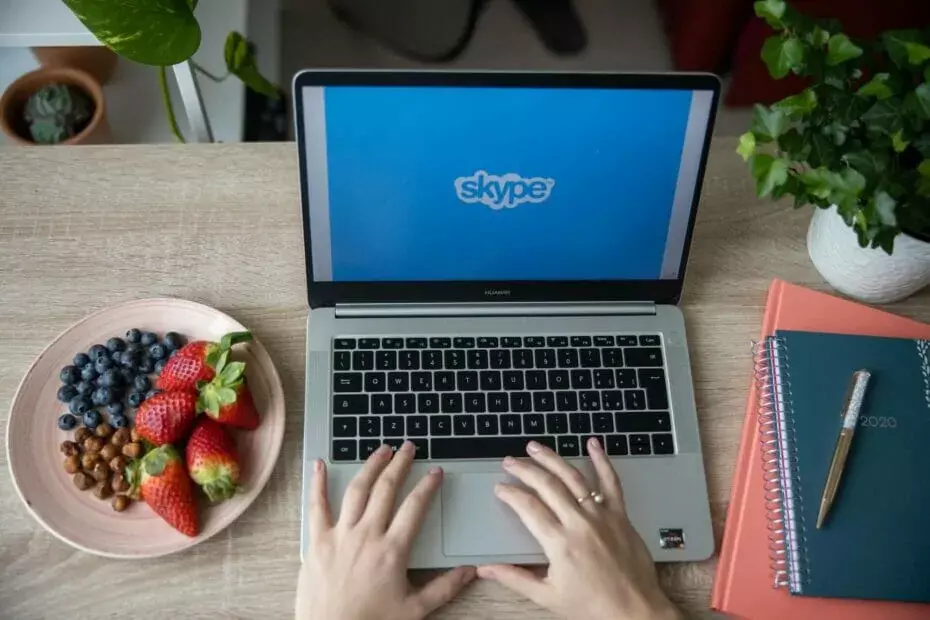- Turul on palju suurepäraseid kiirsuhtlusrakendusi, kuid Skype on üks populaarsemaid.
- Mõne kasutaja sõnul ei luba Skype neil oma sisselogimisteateid sisestada.
- Selle probleemi lahendamine on lihtne ja peate lihtsalt teatud failid uuesti registreerima või Skype'i uuesti installima.
- Skype on suurepärane, kuid sellel on õiglane osa probleemidest. Kui teil on muid Skype'i probleeme, kontrollige kindlasti meie Skype'i jaotur põhjalikumate juhendite jaoks.

Paljud Windowsi kasutajad, alates eri versioonidest, alates Windows 7-st kuni kõige uuema Windows 10-ni, on teatanud probleemist, et Skype ei lase neil oma kasutajanime või parooli sisestada.
Siin on mõned võimalikud parandused.
Skype'i kasutajanime ja parooliga seotud probleemide lahendamise sammud
- Kontrollige oma DLL-e
- Installige Skype uuesti
- Uuendage oma arvutit
- Lisalahendused
Miks ei aktsepteeri Skype minu kasutajanime ja parooli?
Paar Windowsi kasutajat on kaebanud Skype'i sisselogimisprotsessiga seotud probleemide üle. Üks mõjutatud kasutajatest on öelnud:
See on nii lihtne. Ma ei saa oma parooli sisestamiseks ja sisselogimiseks klõpsata väljal kasutajanimi ega parool. Olen selle mitu korda uuesti installinud, kasutades kõiki erinevaid brausereid. Mida ma teha saan?
Mida teha, kui Skype ei aktsepteeri minu kasutajanime ega parooli?
1. Kontrollige oma DLL-e
Siin on esimene lahendus, mida võiksite proovida selle konkreetse probleemi jaoks, mis näib töötavat Windows 7 kasutajatele, kuid võite seda proovida ka teistes versioonides
- Windows Start -> Kõik programmid -> Tarvikud -> Paremklõpsake käsuviibal, valige Käivita administraatorina
- Käsuviiba tüübis: cd c: windowssyswow64 ja vajutage Sisenema
- Järgmine sisestage see - regsvr32 jscript.dll- ja seejärel vajutage sisestusklahvi:
- Seejärel tippige see ja vajutage sisestusklahvi - regsvr32 jscript9.dll
- Pärast iga sisestamist peaksite saama teate, et DllRegisterServer saidil XXX.dll õnnestus
- Taaskäivitage arvuti
- Vaadake, kas teie Internet Explorer suudab JavaScripti käivitada, avades selle lehe https://javatester.org/javascript.html
- SEOTUD: Parandage Skype'i viga: määratud konto on juba olemas
2. Installige Skype uuesti ja käivitage see administraatorina
Kui see töötab, tähendab see, et saate kasutada Skype'i veebiversioon seni, kuni olete aru saanud, mis töölaua versioonil viga on.
Kui see töötab veebiliideses, võite Skype'i oma veebisaitidelt täielikult pühkida ja proovida seda uuesti installida.
Kuid see ei toimi alati. Kuid paljude Skype'i kasutajate sõnul ei pidanud nad isegi desinstallima ja uuesti installima, kuna nende koodistringide lisamine lahendas probleemi.
Tegelikult on olukordi, kus probleemi lahendamiseks piisab tarkvara lihtsalt administraatorina käitamisest. Samuti võite proovida rakendust käivitada ühilduvusrežiimis ja valida eelmine Windowsi versioon, milles see peaks töötama.
3. Uuendage oma arvutit
Kui te ei kasuta uusimat Windows 10 OS-i versiooni, ärge üllatage, kui Skype ei tööta teie jaoks. Aegunud tarkvara on Skype'i probleemide üks kõige sagedasemaid põhjuseid. Installige uusim Windowsi värskendus ja seejärel kontrollige, kas saate oma Skype'i kontole sisse logida.
Lisalahendused
Lisateavet Skype'i sisselogimisprobleemide lahendamise kohta saate vaadata ka selle tõrkeotsingu juhendi.
Jätke oma kommentaar allpool ja andke meile teada, kas see aitas. Kui see nii ei läinud, siis võite soovitada selle probleemi jaoks veel ühe võimaliku lahenduse.
Korduma kippuvad küsimused
Ei, teie Microsofti konto parool ja Skype pole vaikimisi samad. Kui otsustate need kaks kontot linkida, muutub parool samaks.
Skype'i parooli muutmiseks peate sisse logima Skype'i veebisaidile ja minema jaotisse Konto. Sealt peaksite saama oma parooli muuta.
Skype'i kasutajanime leidmiseks logige lihtsalt Skype'i sisse ja klõpsake vasakus ülanurgas oma nimel. Oma nime all peaksite nägema oma kasutajanime.